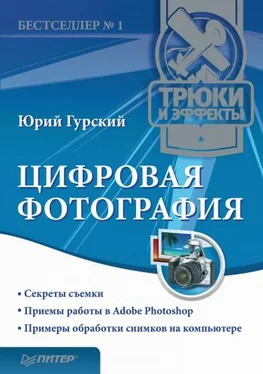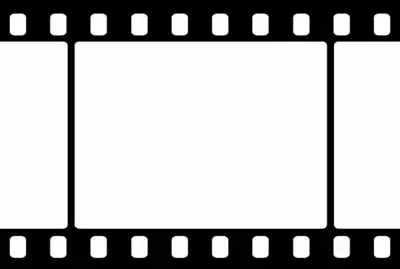Удерживая клавишу Shift, сдвиньте центр вращения слоя до пересечения с направляющей. Щелкните правой кнопкой мыши на области изображения и выберите команду FLip Vertical (Отразить вертикально), перевернув изображение (рис. 18.20). Нажмите клавишу Enter, чтобы применить трансформацию. Направляющая нам больше не нужна, поэтому ее можно удалить, перетащив обратно на линейку.

Рис. 18.20.Теперь отверстия появились и в нижней части пленки
Выделите слой, на котором вы создавали черную полоску пленки. Активизируйте инструмент Free Transform (Произвольное трансформирование) и растяните по вертикали, закрыв все фоновое изображение. Нажмите клавишу Enter, чтобы применить трансформацию. Растрируйте слой, выполнив команду Layer → Rasterize → Shape (Слой → Растрировать → Фигура) (рис. 18.21).

Рис. 18.21.Растянем слой, на котором нарисована пленка, закрыв все изображение
Снова активизируйте инструмент Rounded Rectangle (Закругленный прямоугольник) и, убедившись, что для параметра Radius (Радиус) установлено значение 10, нарисуйте скругленный прямоугольник, который будет соответствовать величине кадра. Расположите его в центре изображения (рис. 18.22).

Рис. 18.22.В середине пленки появилось «отверстие» для вставки кадра
Поскольку мы рисуем пленку, логично, чтобы на ней отображались и соседние кадры. По этой причине скопируем получившийся кадр и, одновременно удерживая клавиши Alt и Shift, переместим его сначала влево, а потом вправо, следя за тем, чтобы с обеих сторон расстояние было одинаковым (рис. 18.23).
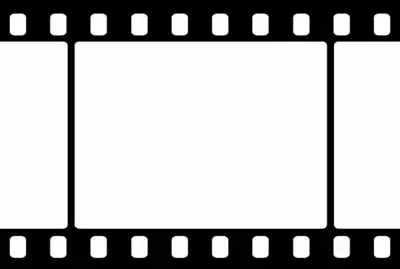
Рис. 18.23.Добавим два дополнительных кадра слева и справа от основного
Выделите три только что созданных слоя и объедините их, используя сочетание клавиш Ctrl+E. Используем данный слой как маску. Для этого щелкнем на значке слоя на палитре Layers (Слои) левой кнопкой мыши, удерживая при этом клавишу Ctrl. Сделаем этот слой невидимым, щелкнув на значке с изображением глаза.
Не снимая выделение, активизируйте слой, на котором располагается черный прямоугольник. Удалите из него часть изображения согласно полученной маске, для чего нажмите клавишу Delete.
Осталось только правильно и красиво скомпоновать снимки, добавив два дополнительных. Можно также нанести номера кадров на пленку, чтобы сделать изображение более реалистичным (рис. 18.24).

Рис. 18.24.Рамка из пленки делает фотографию очень привлекательной
18.5. Деревянная табличка на гранитной стене
Программа Photoshop предназначена не только для улучшения фотографий. Она позволяет также обнаружить в себе скрытые дизайнерские таланты. В этом примере показано, как с помощью Photoshop можно разработать дизайн таблички на стене собственного дома.
Мы сделаем деревянную табличку, поэтому прежде всего нам понадобится текстура дерева. Вы можете использовать любую имеющуюся в вашем распоряжении фотографию деревянной поверхности (рис. 18.25).

Рис. 18.25.Исходная текстура деревянной поверхности
Откройте выбранную фотографию в Photoshop. Создайте копию слоя, нажав сочетание клавиш Ctrl+J. Перейдите на фоновый слой и воспользуйтесь инструментом Paint Bucket (Заливка) для заливки изображения, установив белый цвет в качестве основного. На панели параметров укажите следующие значения для инструмента Paint Bucket (Заливка): Mode (Режим смешения) – Normal (Нормальный), Opacity (Непрозрачность) – 100 %, Tolerance (Допуск) – 255. Залейте фоновый слой белым цветом.
Перейдите на слой с текстурой дерева. Выделите его, выполнив команду Select → All (Выделение → Все) или нажав сочетание клавиш Ctrl+A.
Выполните команду Select → Transform Selection (Выделение → Трансформирование выделения) и уменьшите выделение до необходимых размеров доски. Чтобы выделение уменьшалось симметрично, следует проделывать эту операцию при нажатой клавише Alt. Нажмите клавишу Enter, чтобы применить трансформацию (рис. 18.26).
Читать дальше
Конец ознакомительного отрывка
Купить книгу